清华大学信息技术四年级上册教案
清华版信息技术四年级小学上教案

(此文档为word格式,下载后您可任意编辑修改!)清华版小学信息技术四年级上册教案第一、二课用IE浏览网页和拨号上网教案教学目标:技能目标:知道拨号上网所需要的条件,能用拨号上网的方式进行拨号和退出拨号网络。
了解因特网起源,认识IE窗口,正确输入网址,掌握在家上网的方法。
情感目标:培养学生的记忆力,语言表达能力和应用能力。
信息的获取技能。
教学重点:拨号上网的过程,认识IE窗口,正确输入网址。
教学难点:拨号上网的方法,认识IE窗口,正确输入网址。
教学方法:演示法实验法谈话法教学过程:一、掌握拨号连接的方法1、导入新课:同学们,在家怎样上网呢?学生发言。
这节课我们来学习拨号上网。
2、教学新课、需要的条件:一台计算机一个调制解调器一条电话线一个入网帐号(电信公司提供)①、拨号网络的设置A、打开桌面图标“我的电脑”,双击“网上邻居”。
B、单击“创建一个新连接”,根据提示进行操作,单击“下一步”。
C、设置完全后单击“确定”。
②、拨号上网。
A、桌面,双击“宽带连接”。
B、填入用户名和密码,然后单击“连接”。
③、退出网络。
双击连接标志,在弹出的对话框中选择断开连接。
二、认识浏览器窗口,正确输入网址。
①、因特网起源:源于美国,又称Internet,又称国际互联网、全球互联网。
②、双击IE浏览器“e”,正确认识IE窗口(教师演示讲解),在地址栏中正确输入:www.。
老师:那你是用什么方式来查到这个网址的呢?学生:用百度……。
老师:对,这就是我们常用的“搜索引擎”。
那什么是“搜索引擎”呢?又该如何来使用它呢?这就是我们这节课要学习的内容。
板书课题:搜索引擎三、学习新课(一)搜索引擎简介定义:搜索引擎其实也是一个网站,只不过该网站专门为你提供信息检索服务,它使用特有的程序把因特网上的所有信息归类以帮助人们搜寻到自己所需要的信息。
老师:刚才这位同学用百度找到的答案,还有没有用其他搜索引擎的同学呢?学生或老师:还有谷歌,搜狗,一搜,爱问,3721等。
清华版小学信息技术四年级上册教案设计
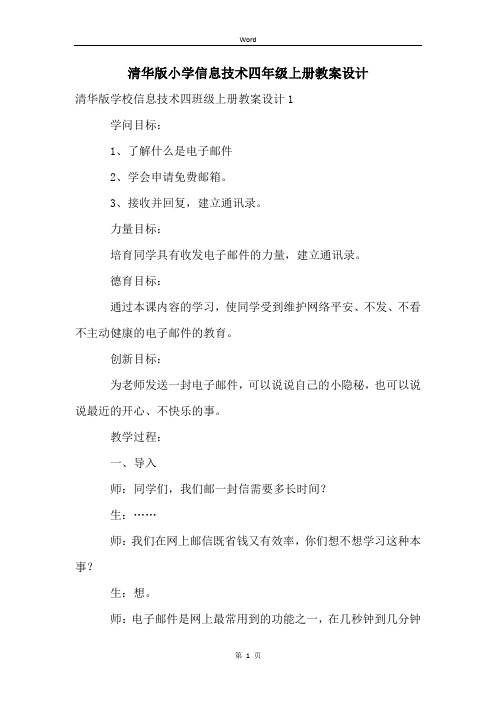
清华版小学信息技术四年级上册教案设计清华版学校信息技术四班级上册教案设计1学问目标:1、了解什么是电子邮件2、学会申请免费邮箱。
3、接收并回复,建立通讯录。
力量目标:培育同学具有收发电子邮件的力量,建立通讯录。
德育目标:通过本课内容的学习,使同学受到维护网络平安、不发、不看不主动健康的电子邮件的教育。
创新目标:为老师发送一封电子邮件,可以说说自己的小隐秘,也可以说说最近的开心、不快乐的事。
教学过程:一、导入师:同学们,我们邮一封信需要多长时间?生:……师:我们在网上邮信既省钱又有效率,你们想不想学习这种本事?生:想。
师:电子邮件是网上最常用到的功能之一,在几秒钟到几分钟之内,便可以将你的信件发送到全球各个拥有电子邮件地址的人那里。
电子邮件可以是一封一般的由文字组成的信件,也可以包含声音、图像等,比常规意义的信件具有更多的内容,也携带了更多的信息。
二、申请免费邮箱1、打开主页打开扫瞄器,在地址栏中输入首都在线126免费邮箱的地址,按回车键。
2、申请免费邮箱老师演示3、登录免费邮箱书上40页4、自己操作、质疑。
三、发、收电子邮件1、参照书上41页的操作步骤给老师发一封电子邮件,内容自定,篇幅自定。
2、根据同学发电子邮件的先后挨次给同学回信。
3、参照书上41页的“收电子邮件”的操作来阅读老师为自己回复的信。
4、询问同学之间的邮箱地址并建立通讯录。
四、完成课后练习题1、填一填同学参照所学内容和自己实际操作来完成。
2、选一选指名说答案。
3、试一试同学自己动手试或者两三个人一齐动手试一试。
五、反思小结作为老师,我课堂上讲的有点多,同学的自主探究有点少。
信息技术学科的特点是让同学通过自主探究把握学习软件的操作,增长信息素养。
由于时间问题,我没有做好一个引导者,应当让同学自己发觉问题,自己去解决问题。
这样才能更好地提高他们的计算机水平。
清华版学校信息技术四班级上册教案设计2一、教材分析目前,电子邮件是一种最基本的网上沟通方式。
清华版小学信息技术四年级上册教案全册

第1课即刻行动(一)教学目标(1课时)学生能在教师的帮助下登录因特网并掌握浏览网页的方法。
(二)教学重点1.学会用IE浏览网页的方法。
2.掌握登录因特网的方法。
(三)教学设计与教学建议1.创设情境,激发兴趣作为初始课,教师要注意激发学生的兴趣。
教材中给出的登录“迪士尼中国网站”就可以作为这个情境。
学会浏览网页是本课的教学重、难点。
2. 重视实践,组织探究怎样浏览网页?浏览网页必须具备哪些条件?这是本课的教学重点、难点。
这是基于任务的学习过程。
教师要引导学生:上网必须具备软件、硬件条件;浏览网页必须有网络浏览器,如IE浏览器。
让学生通过教师的讲解与支持下,自由去操作和实践,如:打开IE浏览器窗口→在地址栏中输入网址,网址输完后,按“回车键”打开网页。
如果想打开另一个网站怎么办?这些是在操作中遇到的新问题,应给学生合适的探究和尝试的空间。
教师可启发学生看书学习,教材中的“智多星”栏目中有很多操作技巧提示。
(四)教学过程一、情境导入:通过组织学生浏览“迪士尼中国网站”的活动,让学生体验互联网的魅力,以达到激发其学习兴趣的目的,为学生创设“体验型情境”。
二、新课讲解:1、因特网因特网起源于美国,英文名称为Internet,又称国际联互联网、全球互联网。
通过它,我们可以查询各种所需信息,学习知识,交流情感等。
2、浏览网页浏览网页需有“网络浏览器”。
目前常用的网络浏览器是微软公司的Internet Explorer,简称IE,(1)打开IE浏览器窗口双击桌面上的IE 图标,(2)输入网址在地址栏内直接输入网址步骤1:将鼠标移动到地址栏上单击步骤2:使用键盘在其中输入想浏览网页的网址步骤3:网址输入完毕后,可以直接按下键盘上的Enter (回车)键(3)浏览网页将鼠标指针移到导航栏中的所需位置,鼠标变成手形单击。
三、课堂练习创作天地板书设计:课后反思:*第2课冲浪准备(选修课)(1课时)(一)教学目标本课学习利用“宽带上网”的方式将计算机连接到因特网上。
四年级上信息技术教案高速便捷_清华版

第12课高速便捷
教学目标
1、学会将发件人加入通讯录。
2、学会手工添加联系人到通讯本。
教学重点、难点
在OE中建立通讯本
教具:多媒体电脑
教学过程
一、谈话引入:
有了电子邮箱,师生之间、朋友之间的信息交流更加方便。
为了在计算机中保存朋友的联系方式,本课,我们利用OE 来建立自己的“通讯本”,将朋友们的联系方式都存入“通讯本”中。
二、开始学习
1、将发件人加入通讯录。
(1)选择“收件箱”文件夹,然后在要添加到“通讯本”的发件人所发送的邮件上右击。
(2)从弹出的快捷菜单中选择“将发件人添加到通讯本”命令。
2、手工添加联系人到通讯本。
(1)单击“地址”按钮,弹出“通讯本”管理窗口。
(2)单击“新建”按钮,选择“新建联系人”选项。
(3)在“属性”对话框中,输入联系人的个人资料。
(4)单击“添加”,最后点“确定”按钮。
三、小结、质疑:
1、今天,你学会了什么?
2、操作过程中遇到什么困难还需要解决?课后反思:。
清华大学出版社出版信息技术四年级上册教案

信息技术四年级上册教案第一、二课用IE浏览网页和拨号上网教案第三、四课《搜索引擎的使用》和IE浏览网页教案第五、六、七课下载游戏及IE浏览器使用技巧教案第八、九课申请电子邮箱与发送邮件教案第十、十一、十二发送和接收电子邮件教案第十三、十四课论坛发表观点教案第十五课计算机病毒及防治教案第十六课计算机病毒及防治教案第十七课小学生网络安全第一、二课用IE浏览网页和拨号上网教案教学目标:技能目标:知道拨号上网所需要的条件,能用拨号上网的方式进行拨号和退出拨号网络。
了解因特网起源,认识IE窗口,正确输入网址,掌握在家上网的方法。
情感目标:培养学生的记忆力,语言表达能力和应用能力。
信息的获取技能。
教学重点:拨号上网的过程,认识IE窗口,正确输入网址。
教学难点:拨号上网的方法,认识IE窗口,正确输入网址。
教学方法:演示法实验法谈话法教学过程:一、掌握拨号连接的方法1、导入新课:同学们,在家怎样上网呢?学生发言。
这节课我们来学习拨号上网。
2、教学新课、需要的条件:一台计算机一个调制解调器一条电话线一个入网帐号(电信公司提供)①、拨号网络的设置A、打开桌面图标“我的电脑”,双击“网上邻居”。
B、单击“创建一个新连接”,根据提示进行操作,单击“下一步”。
C、设置完全后单击“确定”。
②、拨号上网。
A、桌面,双击“宽带连接”。
B、填入用户名和密码,然后单击“连接”。
③、退出网络。
双击连接标志,在弹出的对话框中选择断开连接。
二、认识浏览器窗口,正确输入网址。
①、因特网起源:源于美国,又称Internet,又称国际互联网、全球互联网。
②、双击IE浏览器“e”③、懂得浏览网页,浏览欣赏各种网页。
因特网提供了丰富的信息资源,我们可以在因特网上浏览各种信息,获取我们需要的资源。
三、课堂小结这节课我们学习了连接到因特网的方法和浏览网页,下节课我们就开始学习快速查找自己所需要的信息资料。
四、教学反思本课是学习用浏览器浏览网页基本操作。
四年级(上期)信息技术全册教案

四年级(上期)信息技术全册教案第一章:认识信息技术1.1 教学目标:让学生了解信息技术的概念和应用。
培养学生对信息技术的兴趣和好奇心。
1.2 教学内容:信息技术的定义和分类。
信息技术的应用领域。
1.3 教学步骤:1. 引入话题:讨论信息技术的定义和应用。
2. 讲解:介绍信息技术的概念、分类和应用领域。
3. 实践:学生尝试使用信息技术工具,如计算机、手机等。
1.4 作业:学生收集生活中应用信息技术的例子,进行分享。
第二章:计算机的基本操作2.1 教学目标:让学生掌握计算机的基本操作,如开关机、使用鼠标等。
培养学生安全使用计算机的意识。
2.2 教学内容:计算机的开关机操作。
鼠标的使用方法。
计算机的安全使用注意事项。
2.3 教学步骤:1. 讲解:介绍计算机的开关机操作和鼠标的使用方法。
2. 示范:教师演示计算机开关机和鼠标使用。
3. 实践:学生自行尝试操作计算机和鼠标。
2.4 作业:学生回家后练习开关机和鼠标使用,并向家长介绍。
第三章:网络安全与道德3.1 教学目标:让学生了解网络安全的基本知识。
培养学生安全上网的意识,遵守网络道德。
3.2 教学内容:网络安全的基本概念。
网络安全的风险和防范措施。
网络道德的重要性和基本原则。
3.3 教学步骤:1. 讲解:介绍网络安全的基本概念和风险防范措施。
2. 案例分析:讨论网络安全案例,引导学生识别风险。
3. 讨论:讨论网络道德的重要性和基本原则。
3.4 作业:学生回家后与家长一起制定网络安全规则,并进行实践。
第四章:电子表格的使用4.1 教学目标:让学生掌握电子表格的基本操作。
培养学生利用电子表格进行数据整理和分析的能力。
4.2 教学内容:电子表格的基本操作。
数据整理和分析的方法。
4.3 教学步骤:1. 讲解:介绍电子表格的基本操作和功能。
2. 示范:教师演示电子表格的数据输入和编辑。
3. 实践:学生自行操作电子表格,进行数据整理和分析。
4.4 作业:学生回家后利用电子表格整理和分析家庭支出或学习成绩。
四年级上信息技术教案图文下载_清华版
第四课图文下载
教学目的
1、理解什么是下载。
2、掌握下载文件的几个常用方法。
教学重点、难点:下载信息资源
教具:多媒体电脑
教学过程
一、谈话引入:
师:有时候,我们在网上发现了一些好东西,例如:图片、文章、软件等,真想把它们扛回“家〞-----我们自已的电脑上。
怎么办?来,今天,老师就教大家如何下载资源。
二、学习新课:
A、任务一:下载图片
1、老师演示后学生操作。
〔操作要点:如书P11页所示。
〕
2、“爱斯基摩人〞的生活的图片下载下来并保存到“我的文档〞中。
B、任务二:下载网页
1、学生看书自学
2、指名演示
C、任务三:保存完好的网页
1、学生保存“中国科普博览〞网站中介绍企鹅的网页。
三、阅读课本
P21—22留意课本中的知识着陆
四、练一练:
到网上书城去逛一逛,找些你喜欢的书,并把它扛回家。
五、小结、质疑:
到网上扛东西回家,要注意哪些问题。
课后反思:。
清华版信息技术四年级上册全册教案
清华版信息技术四年级上册全册教案备课本清华版四年级上册信息技术全册教案班级______教师______日期______清华版信息技术四年级上册教学计划教师_______日期_______一、学情分析四年级学生对学习计算机有一定的基础,基本知识与技能的掌握情况还比较理想,但大部分学生在计算机的应用方面还嫌狭窄,对于windows系统的基本操作还不够熟练或者不规范,少部分学生正确使用计算机的习惯还没形成,考虑到四年级学生本学期的上课特点,所以,本学期将继续激发学生学习计算机的兴趣外,着重继续巩固和加深对word的学习,让学生能尽量熟悉和使用word,提高学生对计算机的应用能力,努力让每个学生都能学到知识,提高计算机的应用能力,为下阶段的计算机学习打下较扎实的基础。
二、教材分析本学期采用的清华大学出版社信息技术上册,本学期主要学习网络世界的初步认识,例如学习怎样在浏览器中打开网页,收集信息,下载各种资源,网络沟通和计算机防病毒的方法,然后完成一些与学生学习生活相关联的任务,进而掌握完成这些任务所需要的操作技能,最后运用这些知识来制作一张关于环境保护的宣传单和环保小报。
三、教学目标1、知识目标、能力目标和情意目标。
(1)知识与技能要求掌握的具体知识点如下:网络世界的初步认识,例如学习怎样在浏览器中打开网页,收集信息,下载各种资源,网络沟通和计算机防病毒的方法;学会申请电子邮箱,并能进行电子邮件的收发,同时能对电子邮件进行适当的装饰;能在网络的论坛上进行交流等。
(2)过程与方法:培养学生对信息技术的兴趣和意识,让学生了解和掌握信息技术基本知识和技能,了解信息技术的发展及期应用对人类日常生活和科学技术的深刻影响。
通过信息技术课程使学生具有获取信息、传输信息、处理信息和应用信息的能力,教育学生正确认识和理解与信息技术相关的文化、伦理和社会等问题,负责任地使用信息技术;培养学生良好的信息素养,把信息技术作为支持终身学习和合作学习手手段,为适应信息社会的学习、工作和生活打下必要的基础。
清华大学出版社小学四年级上册新版信息技术教案
第一单元大开眼界一、单元概述本单元是学生初步接触因特网,主要是在教师的协助下登录因特网,浏览网页上的图文信息,通过亲自感受去理解因特网。
二、学习目标本单元要求学生在教师的协助下登录因特网、浏览网页。
在感受了因特网的强大功能的基础上,对如何登录因特网有初步的理解。
通过本单元的学习,学生要了解利用“拨号上网”的方式将计算机连接到因特网上并掌握用IE浏览器浏览网页等技能。
单元结束后,教师要协助学生梳理重点的知识、技能。
三、重点难点教学重点1.学会用IE浏览网页的方法。
2.掌握登录因特网的方法。
3.了解“拨号上网”的方法。
教学难点建立“拨号上网”的过程。
四、学时安排本单元建议安排2课时,每课均为1课时。
第1课即刻行动-------用IE浏览网页教学目标:知识与技能通过本课的学习,学生能在教师的协助下登录因特网并掌握浏览网页的方法。
过程与方法通过学习活动,培养学生分析问题、解决问题的水平,为今后的学习打下坚实的基础。
情感态度价值观培养学生健康上网的习惯。
教学重点:使用IE浏览器浏览网页。
教学难点:培养学生良好的上网习惯教学课时:一课时教学过程:一、引入:同学们,你们知道迪士尼乐园有哪些熟知卡通人物吗?。
米老鼠是一位小小的探险家,最快乐的事情就是去冒险,寻找不平凡。
而唐老鸭又是怎样一个卡通形象呢?下面我们就登录“迪士尼中国网站”,通过浏览网页来找到问题的答案吧?二、新课:1、登录因特网(1)什么是因特网呢?因特网起源于美国,英文名称为Internet,又称国际互联网、世界互联网。
(2)上网应具备的条件?上网需要具备一定的软件(IE浏览器)和硬件(ADSL)条件,这些我们将在后面的学习中逐步涉及。
下面老师协助大家登录因特网,去尽情遨游网络世界吧。
2.浏览网页你知道怎样遨游网络世界吗?在因特网上浏览网页需要有“网络浏览器”。
当前常用的网络浏览器是微软公司预置在Windows操作系统中的Internet Explorer,简称IE浏览器。
清华大学信息技术小学四年级上册教学说课
第一课即刻行动——用IE浏览网页教学目标1、知识与技能:知道网络与生活密切相关。
2、过程与方法:运用直观教学法,让学生最大可能地了解网络上有什么。
3、情感态度与价值观:通过本课学习,了解网络对人们日常生活的作用,教学学生健康上网。
教学重点、难点重点:登陆因特网难点:浏览网页教具准备PowerPoint课件、多媒体电脑课时安排两课时第一课时教学过程一、谈话引入:电脑网络与现代生活密切相关,它们已成为现代生活的标志,随着信息技术日新月异的发展,电脑网络在我们的日常生活、工作、学习、娱乐等方面日益重要,可以说,网络就象一个大宝库,里面有取之不尽的宝藏,可神奇了,二、认识网络1、师:通过网络,我们可以做什么呢?(指名回答,教师再操作示范)2、师:网络的通讯方法有哪些?(E-mail、BBS、QQ、IP电话、聊天室)(学生回答,教师再操作示范)3、师:小调查,你们上过这些网站吗?(在线游戏、新闻放送、在线电影、在线听音乐、旅游天地)4、教师板书以上各个网址,学生操作观看。
三、练一练:1、到各网站浏览一下,了解网络广博的天地。
2、输入网址进入迪士尼网站,观看各种网页。
3、用IE浏览器观看迪士尼网站动画制作,激发学生学习兴趣。
四、交流心得:你还发现网络上还有什么好玩的东西,把它介绍给其他同学。
五、小结、质疑:这节课你有什么收获?最喜欢上什么网站?第二课时教学目标1、知识与技能:知道网络与生活密切相关。
2、过程与方法:运用直观教学法,让学生最大可能地了解网络上有什么。
3、情感态度与价值观:通过本课学习,了解网络对人们日常生活的作用,教学学生健康上网。
教学重点、难点重点:登陆因特网难点:浏览网页教具准备PowerPoint课件、多媒体电脑教学过程一、谈话引入:上节课,我们了解了什么叫网络,什么叫IE浏览器,这节课,我们就来实际操作一下,看看网络是那个都有什么,了解一下网络对人们日常生活的作用。
二、学生自主练习,老师巡回指导。
- 1、下载文档前请自行甄别文档内容的完整性,平台不提供额外的编辑、内容补充、找答案等附加服务。
- 2、"仅部分预览"的文档,不可在线预览部分如存在完整性等问题,可反馈申请退款(可完整预览的文档不适用该条件!)。
- 3、如文档侵犯您的权益,请联系客服反馈,我们会尽快为您处理(人工客服工作时间:9:00-18:30)。
重 点、难 点
下载信息资源
教 具
多媒体电脑
教
学
过
程
一、谈话引入:
师:有时候,我们在网上发现了一些好东西,例如:图片、文章、软件等,真想把它们扛回“家”-----我们自已的电脑上。怎么办?来,今天,老师就教大家如何下载资源。
二、学习新课:
A、任务一:下载图片
1、教师演示后学生操作。(操作要点:如书P11页所示。)
2、执行“工具”——“因特选项”命令,并打开命令。
3、 在“因特选项”对话框中,“单击使用当前页”,单击确定按钮。
4、学生练习。
7、网游高手
教 学
目 标
1、继续认识IE浏览器中的设置主页的方法。2、学会脱机浏览网页。
教 学
重 点、难 点
学会脱机浏览网页。
教 具
多媒体电脑
教
学
过
程
一、谈话引入:
在使用IE浏览器时,你想一打开就是你喜欢的网站吗你想在不能上网的时候也可以浏览网页吗想的话,我们现在就开始学习吧。
二、设置浏览器的主页
1、打开IE浏览器,然后进入自己喜欢的网页。
教 学
重 点、难 点
正确运用“搜索引擎”搜索所需的信息
教 具
多媒体电脑
教
学
过
程
一、谈话引入:
上节课,我们到网上兜了一圈,你们是不是发现,网络是个大宝藏。可是,这个宝库太大了,怎样才能迅速地找到我想找到的宝贝呢今天,老师就介绍几个小帮手给大家,你们喜欢吗
二、开始新课:
1、阅读课本P6-7,功能强大的搜索引擎:
到网上扛东西回家,要注意哪些问题。
教学后记:
教学计划
课 题
5、企鹅排球
教 学
目 标
1、在网上查找游戏。2、下载游戏为引导,来学会下载软件。
教 学
重 点、难 点
下载游戏并会在线玩游戏
教 具
教
学
过
程
一、谈话引入:
师:同学们,大家都喜欢玩游戏吧!今天老师就教大家从网上找游戏,然后在玩游戏好吗?
二、查找游戏
清华大学信息技术四年级上册教案
备注:第2、13、14、16为选学课,课时紧张没有教学。
教学计划
课 题
1.1即刻行动——用IE浏览网页
教 学
目 标
1、知道网络与生活密切相关,2、最大可能地了解网络上有什么
教 学
重 点、难 点
重点:登陆因特网
难点:浏览网页
教 具
PowerPoint 课件、多媒体电脑
教
学
过
程
一、谈话引入:
电脑网络与现代生活密切相关,它们已成为现代生活的标志,随着信息技术日新月异的发展,电脑网络在我们的日常生活、工作、学习、娱乐等方面日益重要,可以说,网络就象一个大宝库,里面有取之不尽的宝藏,可神奇了,
二、认识网络
1、师:通过网络,我们可以做什么呢(指名回答,教师再操作示范)
2、师:网络的通讯方法有哪些(E-mail、BBS、QQ、IP电话、聊天室)
(学生回答,教师再操作示范)
3、师:小调查,你们上过这些网站吗(在线游戏、新闻放送、在线电影、在线听音乐、旅游天地)
4、教师板书以上各个网址,学生操作观看。
三、练一练:
1、到各网站浏览一下,了解网络广博的天地。
任务二:试用搜索爱斯基摩人图片的相关资料。三、练一练:
用其它的搜索引擎,查找一下“中国少年雏鹰网”中的“游戏”网页。
四、交流心得:你觉得在搜索资料时有什么技巧?
五、小结、质疑:
这节课你有什么收获还有什么不明白的地方
教学后记:
教学计划
课 题
4、图文下载
教 学
目 标
1、了解什么是下载。2、掌握下载文件的几个常用方法。
2、“爱斯基摩人”的生活的图片下载下来并保存到“我的文档”中。
B、任务二:下载网页
1、学生看书自学
2、指名演示
C、任务三:保存完整的网页
1、学生保存“中国科普博览”网站中介绍企鹅的网页。
三、阅读课本
P21—22留意课本中的知识着陆
四、练一练:
到网上书城去逛一逛,找些你喜欢的书,并把它扛回家。
五、小结、质疑:
1、教师示范,查找“企鹅排球”游戏,介绍查找方法。
2、学生操作。
三、访问游戏的站点并下载游戏
1、学生野拓展:
网际快车简介
五、小结、质疑:
1、今天,你学会了什么
2、操作过程中遇到什么困难,还需要解决?
教学后记:
教学计划
课 题
6、事半功倍
教 学
目 标
1、认识IE浏览器中的小技巧。2、懂得使用收藏夹,提高上网速度。
教 学
重 点、难 点
禁止显示图片
教 具
多媒体电脑
教
学
过
程
一、谈话引入:
师:网络是人们沟通的新地带,我们想不想提高自己的上网速度呢?这节课我们就来学习IE浏览器中的小技巧 ,提高自己的上网速度。
二、学习新课
任务一:禁止显示图片
1、进入IE浏览器中的工具中的因特对话框中。
2、单击“高级”选项,不选中“显示图片”复选框。
2、学生操作,打开以上的搜索引擎,认识它们的“关于“爱斯基摩人”的相关资料。
操作要点:① 在地址栏内输入网址 ②单击页面中的“搜索”③ 到搜索引擎的位置输入关键词:“爱斯基摩人”,再按“搜索”按钮后即可进入关于的网站。
4、互相交流,你找到了些关于“爱斯基摩人”的生活资料,查找到什么信息?
2、输入网址进入迪士尼网站,观看各种网页。
3、用IE浏览器观看迪士尼网站动画制作,激发学生学习兴趣。
四、交流心得:
你还发现网络上还有什么好玩的东西,把它介绍给其他同学。
五、小结、质疑:
这节课你有什么收获最喜欢上什么网站
教学后记:
教学计划
课 题
3.搜索秘技——用“搜索引擎”查找信息
教 学
目 标
1、了解搜索引擎的用途。2、学会使用各种搜索引擎查找资料。
3、学生实际操作。
任务二:收藏网址
1、进入网站主页
2、执行“收藏”——“添加到收藏夹”命令。
任务三:使用收藏夹访问网站
1、重新启动IE浏览器。
2、打开“收藏”菜单中的主页。
三、练一练:
学会整理收藏夹。
四、小结、质疑:
1、今天,你学会了什么?
2、操作过程中遇到什么困难还需要解决?
教学后记:
教学计划
课 题
雅虎: 21cn: 搜狐: : 新浪: google:
